在当今这个视觉盛行的时代,图片版权与品牌保护愈发重要,为图片批量添加水印已成为不可或缺的环节。手动逐张操作不仅效率低下,还容易出错,因此,掌握高效的批量水印添加技巧显得尤为关键。以下是四种简便实用图片批量加水印方法,助力您轻松实现图片水印的批量添加,提升图片的专业性与版权安全性。
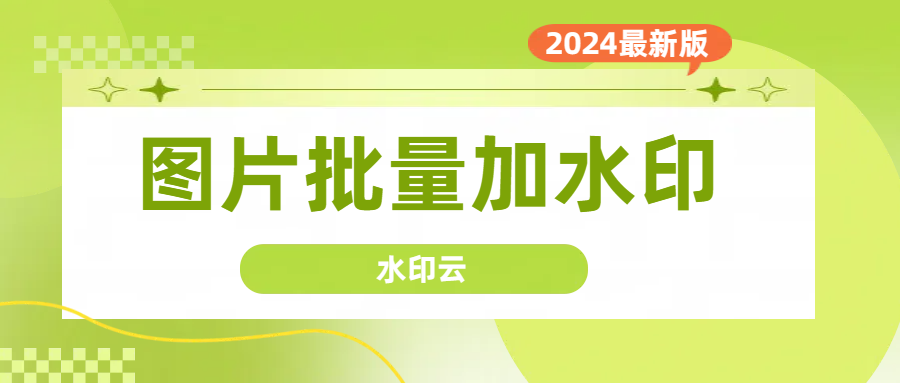
方法一:水印云
水印云是一款专为解决水印难题而设计的软件,不仅支持图片视频去水印,其批量处理功能尤为强大,支持一键批量给图片添加水印,操作简单又高效。
1、打开水印云软件,直接点击“图片加水印”功能模块。
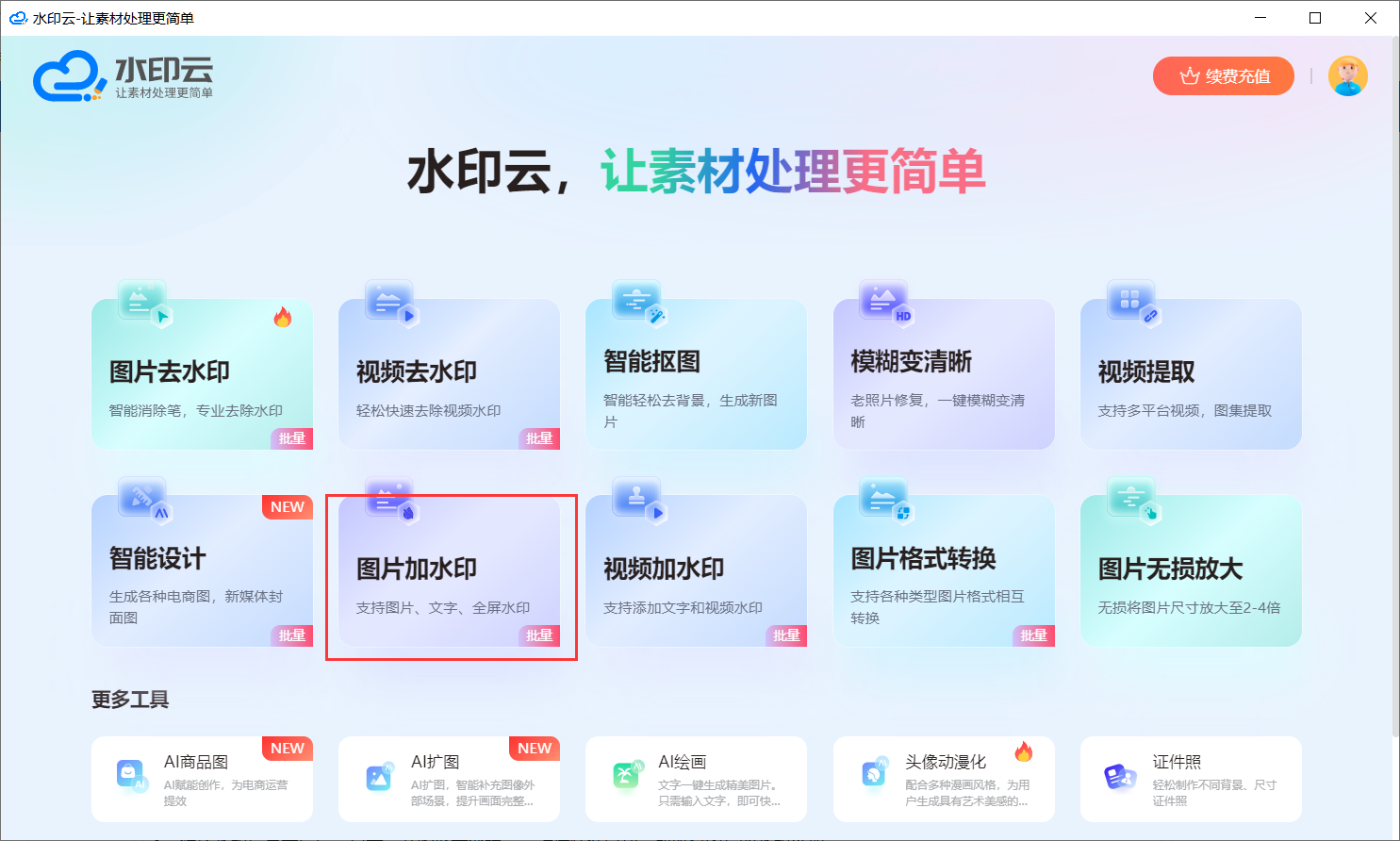
2、点击“添加图片”按钮,批量选择需要处理的图片进行一键导入。
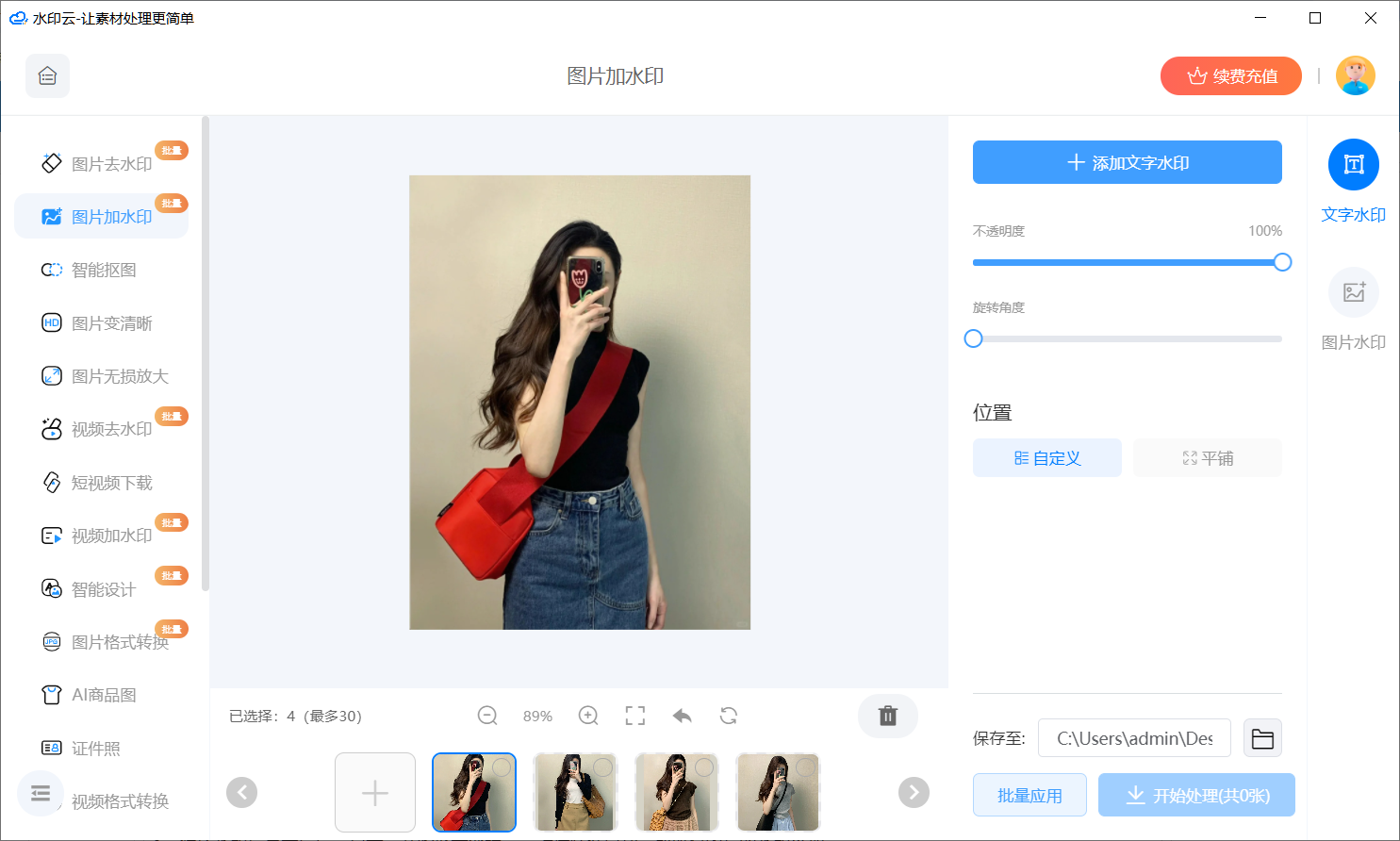
3、根据个人需求,选择“图片水印”或“文字水印”,并细致调整水印内容、位置、大小及透明度等参数。
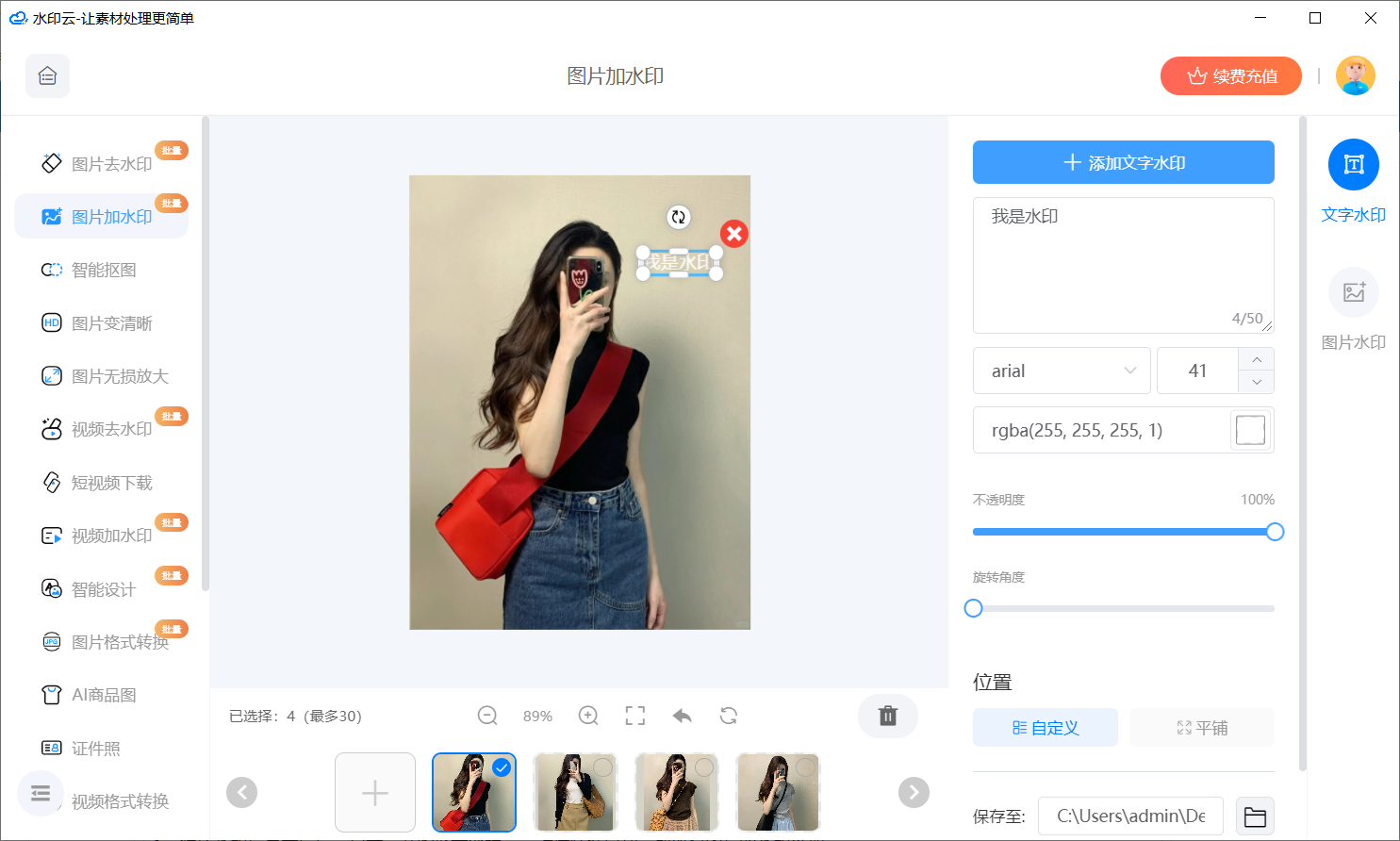
4、完成水印设置后,通过“应用到全部”等待处理完成后,会弹出提示框,默认自动将批量加水印后的图片保存至桌面,你也可以自由设置保存路径。
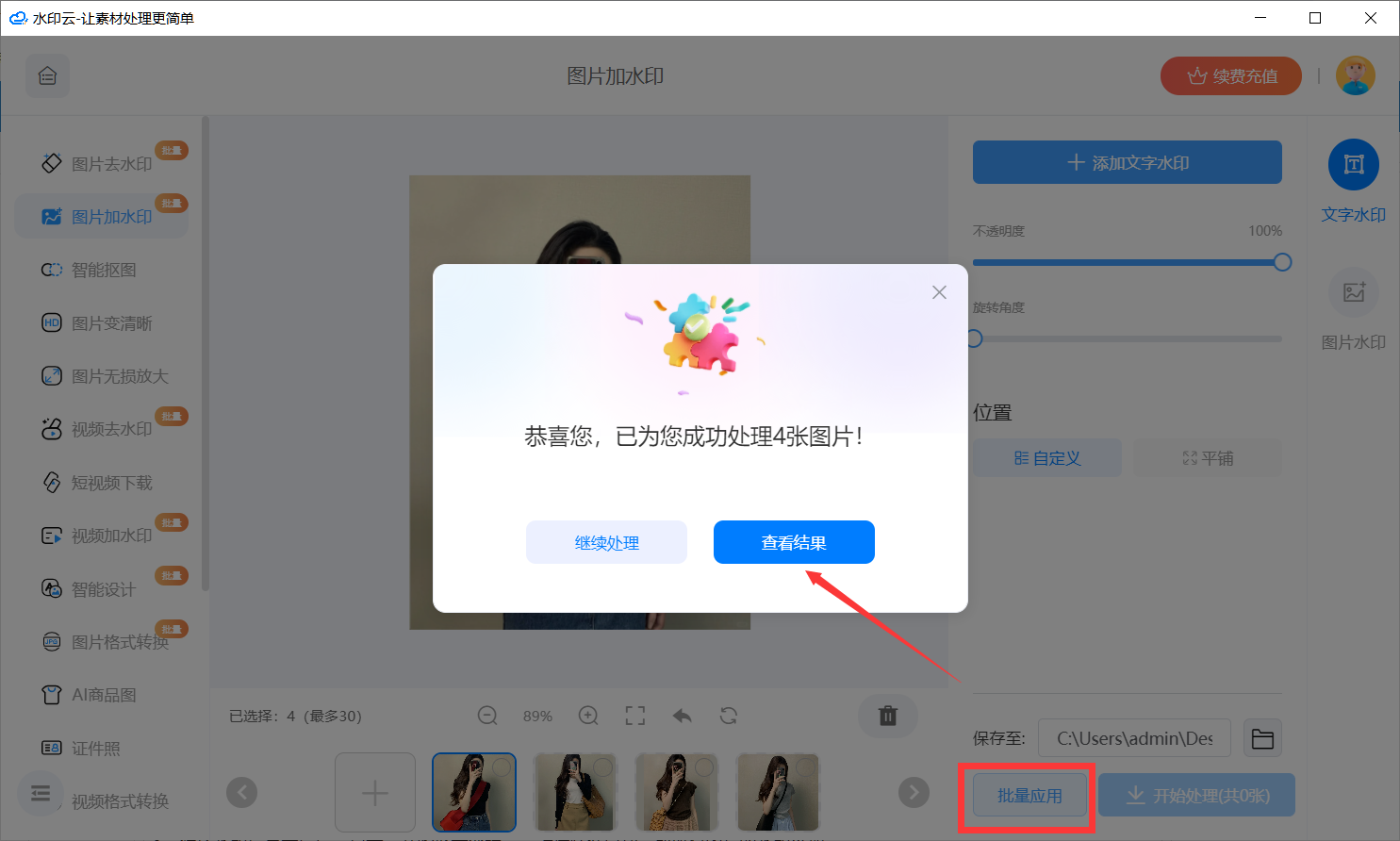
方法二:Photoshop
Photoshop作为图像处理的行业标准软件,其批处理功能同样适用于水印的批量添加。
1、在Photoshop中创建新文档,设计并保存好您的水印(文字或图片)。
2、利用“动作”面板,新建动作并录制水印添加的全过程,包括打开图片、拖入水印、调整位置与大小、保存并关闭等步骤。
3、通过“文件”>“自动”>“批处理”,选择录制的动作,设定源文件夹与目标文件夹,即可启动批量水印添加流程。

方法三:Batch Watermark Creator
Batch Watermark Creator是一款专注于批量水印处理的工具,操作简单直观。
1、打开软件后,点击“添加文件”批量导入需要处理的图片。
2、在“水印设置”中,轻松添加文字或图片水印,并自由调整其位置、大小及透明度。
3、确认水印设置无误后,点击“开始批量处理”,静待软件自动完成所有图片的水印添加。
4、处理完毕后,别忘了保存这些加好水印的图片。
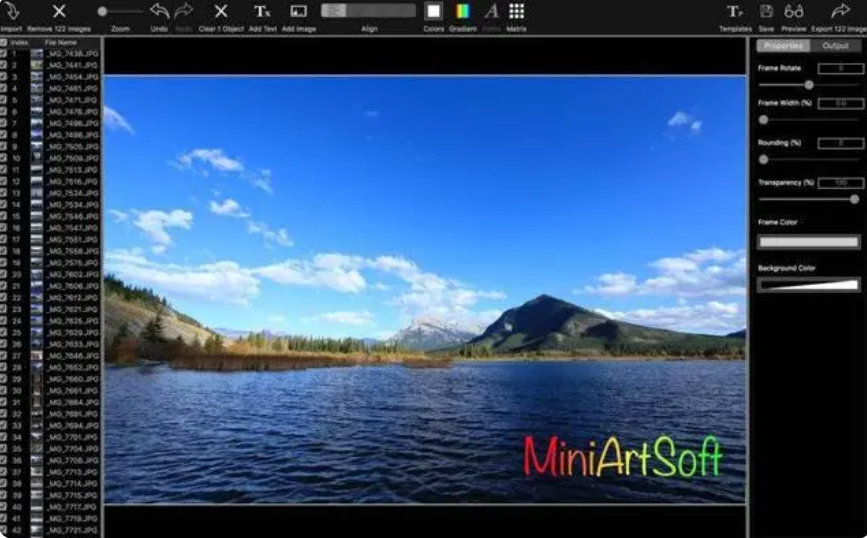
方法四:Adobe Lightroom
Adobe Lightroom不仅是一款出色的照片管理软件,其批量处理功能也适用于水印添加。
1、在Lightroom中导入需要处理的图片集合。
2、前往“编辑”>“编辑水印”,自定义水印样式、位置及大小,并保存为预设以便后续使用。
3、选中所有待处理的图片,点击“导出”时,在导出设置中选择之前创建的水印预设,启动批量导出流程。
4、导出完成后,所有图片均已成功添加水印,可安全保存至指定位置。
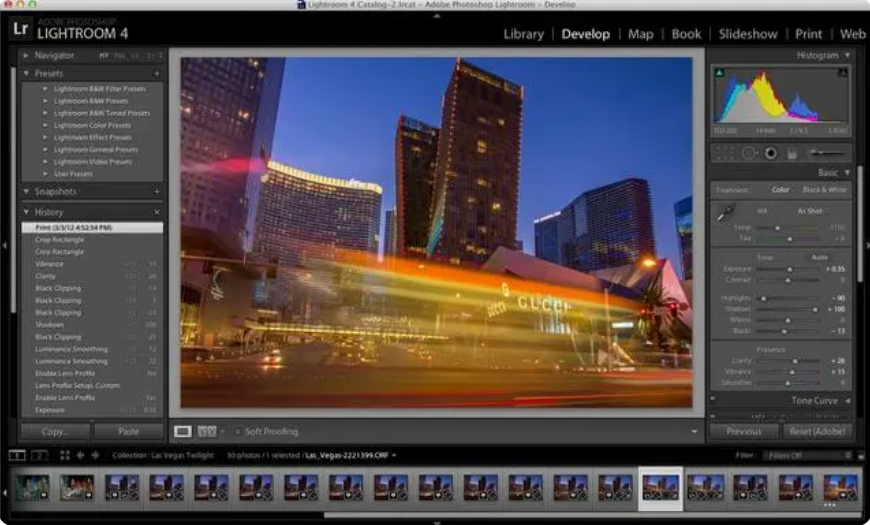
以上四种图片批量加水印方法各具特色,无论是追求极致效率的专业人士,还是寻求便捷操作的初学者,都能在其中找到适合自己的解决方案。赶快行动起来,为您的图片加上一层专业的保护吧!
















